Windows 11/10에서 Outlook 오류 0x800CCC0E를 수정하는 방법
의심할 여지 없이 Microsoft Outlook 은 Microsoft Office 제품군에 포함된 다양한 유형의 개인 데이터를 관리하는 데 사용되는 훌륭한 이메일 클라이언트 응용 프로그램입니다. 그러나 때때로 Outlook(Outlook) 에서 작업하는 동안 오류가 발생할 수 있습니다 . 이러한 오류 코드 0x800CCC0E 사용자는 (0x800CCC0E)Outlook 또는 Outlook Express 에서 전자 메일 메시지를 보내거나 받는 동안 문제를 발견할 때 발생합니다 . 이 오류 코드를 사용하면 다음 오류 메시지가 표시될 수 있습니다.
The connection to the server has failed. Account: ‘your_account’, Server:’your_SMTP_server’, Protocol: SMTP, Port: 25, Secure (SSL): NO, Socket error: 10061, Error Number: 0x800CCC0E.
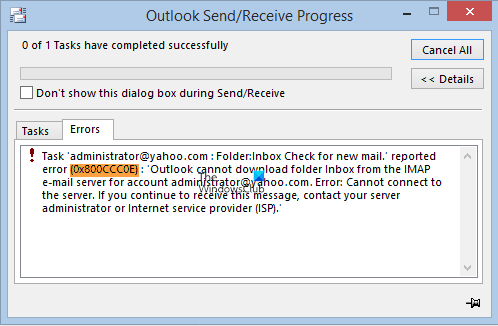
따라서 Windows 장치 에서 Outlook 오류 0x800CCC0E(Outlook Error 0x800CCC0E) 에도 직면 했다면 이 가이드가 문제를 해결하는 데 도움이 될 것입니다.
(Fix Outlook Error 0x800CCC0E)Windows 11/10에서 Outlook 오류 0x800CCC0E 수정
이것은 이메일이 Outlook 에서 작동을 중지 하지만 동시에 다른 장치에서는 계속 작동하는 일반적인 상황입니다. 이러한 유형의 문제를 해결하려면 다음 제안 사항을 따르십시오.
- (Check)설정에서 서버 요구 사항 확인
- 중복 계정 삭제
- 서버 포트 번호 변경
- Outlook 복구
- Outlook을 다시 설치하십시오.
자세히 살펴보겠습니다.
1] 설정에서 서버 요구 사항 확인(Check)
또 다른 가능한 솔루션은 설정에서 서버 요구 사항을 확인하는 것입니다.
시작하려면 먼저 Microsoft Outlook 을 엽니다 .
그런 다음 상단 메뉴 모음으로 이동하여 파일을 선택합니다. (File. )
이제 계정 설정(Account Settings) 드롭다운 메뉴를 클릭한 다음 계정 설정(Account Settings) 옵션을 선택합니다.

계정 설정(Account Settings) 에서 이메일(E-mail) 탭 에 있는지 확인한 다음 이메일 계정을 두 번 클릭합니다.
계정 변경(Change Account) 창이 나타나면 추가 설정(More Settings ) 버튼(오른쪽 하단에 있음)을 클릭하여 계속합니다.
그러면 인터넷 전자 메일 설정(Internet E-mail Settings.) 이라는 새 마법사가 열립니다 .
보내는 서버(Outgoing Server) 탭 으로 전환하고 보내는 메일 서버(SMTP) 인증 필요(My outgoing server (SMTP) required authentication.) 옆에 있는 확인란을 선택 합니다.
이제 확인(OK) 버튼을 클릭하여 변경 사항을 저장합니다.
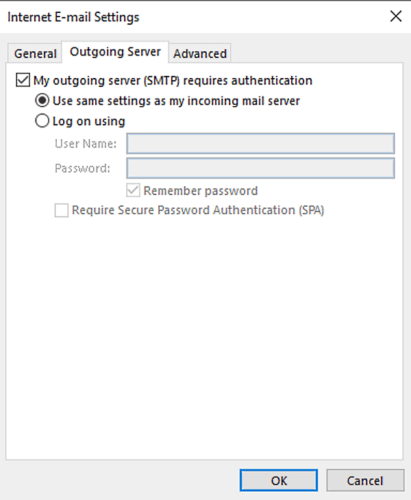
절차를 완료하면 응용 프로그램을 다시 시작하고 작동하는지 확인하십시오.
3] 중복 계정 삭제
중복(Duplicate) 계정도 이 오류가 발생하는 원인 중 하나입니다. 따라서 중복 계정이 있는 경우 해당 계정을 삭제하고 이 문제를 해결하는 데 도움이 되는지 확인하십시오.
이렇게 하려면 File > Account Settings.
드롭다운 메뉴를 사용하여 계정 설정(Account Settings) 을 다시 클릭합니다.
계정 설정 창에서 (Account Settings)이메일(E-mail) 탭 에 있는지 확인 하십시오.
이제 목록에서 중복 계정을 선택하고 제거(Remove) 버튼을 누르십시오.
확인 대화 상자에서 예(Yes) 버튼을 클릭합니다.
단계를 올바르게 수행한 후 Outlook 을 다시 시작하고 지금 문제가 해결되었는지 확인하십시오.
4] 서버 포트 번호 변경
이런 종류의 문제가 발생할 때마다 서버 포트 번호를 변경하는 것이 좋습니다. 시작하는 단계는 다음과 같습니다.
Outlook을 연 다음 File > Account Settings 으로 이동합니다 .
드롭다운 메뉴를 클릭하고 팝업 메뉴에서 계정 설정 을 선택합니다.(Account Settings)
계정 설정에서 이메일(E-mail) 탭으로 이동한 다음 계정을 두 번 클릭합니다.
계정 변경(Change Account) 창이 열리면 오른쪽 하단으로 이동하여 추가 설정(More Settings ) 버튼을 누르십시오.
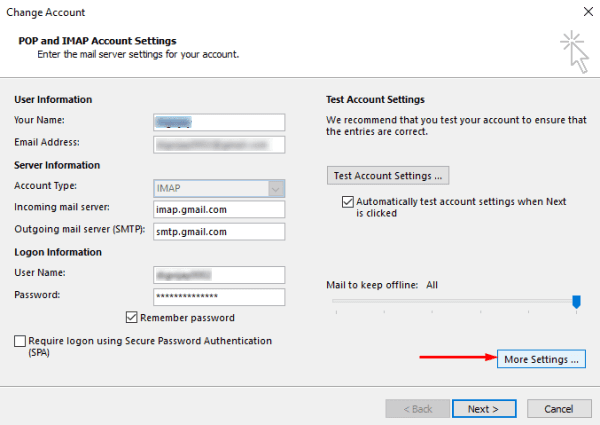
이렇게 하면 인터넷 전자 메일 설정( Internet E-mail Settings) 이라는 새 창이 열리며 고급(Advanced) 탭 을 클릭합니다 .
서버 포트 번호(Server Port Numbers) 에서 보내는 서버(SMTP)(Outgoing server (SMTP)) 포트 번호를 587로 변경합니다 .
이제 확인(OK) 버튼을 클릭하여 변경 사항을 저장합니다.
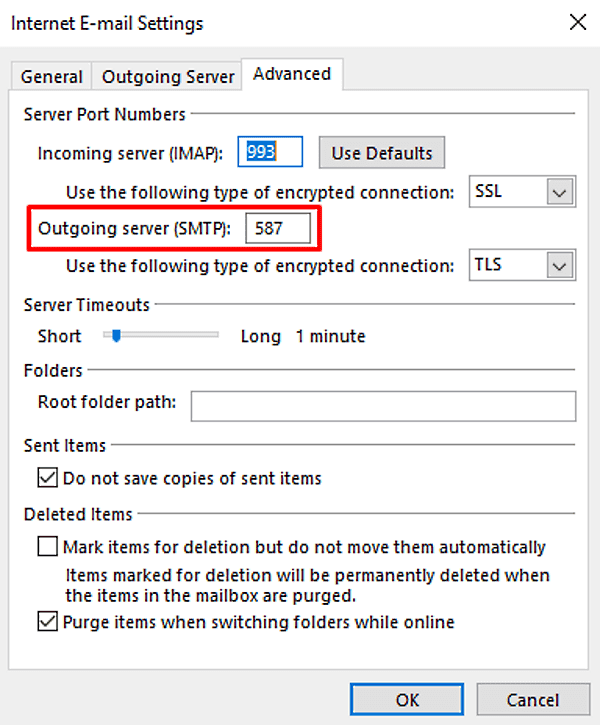
단계를 완료하면 응용 프로그램을 다시 시작하고 문제가 해결되었는지 확인합니다.
4] Outlook 복구
때때로 이러한 유형의 문제는 일시적이며 다시 시작해야만 문제가 해결됩니다. 그래도 작동하지 않으면 아래 지침에 따라 응용 프로그램을 복구해 보십시오.
(Open the Windows Settings)Win+I 키보드 단축키 를 사용하여 Windows 설정을 엽니다 .
설정 창에서 Apps > Apps & features.
앱(Apps) 및 기능에서 목록을 스크롤하고 복구 할 Office 제품 을 선택합니다.(Office Product)
응용 프로그램을 선택하면 수정(Modify) 옵션이 표시됩니다. 클릭합니다.
다음 페이지에서 복구(Repair) 버튼 옆에 있는 라디오 버튼을 선택한 다음 계속을 누르 십시오(ontinue) .
이제 화면의 지시에 따라 수리 프로세스를 진행하십시오.
성공적으로 완료되면 Outlook 을 다시 시작하고 이메일을 다시 보내십시오.
읽기(Read) : 받은 편지함 복구 도구 등을 사용하여 손상된 Outlook PST 및 OST 개인 데이터 파일 을 복구합니다.
5] Outlook 을 다시 설치하여 (Outlook)오류 0x800ccc0e(Error 0x800ccc0e) 수정
문제가 계속 지속되는 경우 Outlook 을 다시 설치 하면 오류가 해결될 수 있습니다.
이렇게 하려면 먼저 제어판을 연 다음 (open the Control Panel)프로그램(Programs) 및 기능(Features) 으로 이동합니다 .
프로그램 목록에서 Office 365 를 찾은 다음 마우스 오른쪽 버튼으로 클릭합니다.
상황에 맞는 메뉴에서 제거(Uninstall) 버튼을 선택 합니다.
UAC 가 화면에 프롬프트를 표시하면 예 를(Yes) 클릭 하여 승인하십시오.
이제 화면의 지시에 따라 제거 프로세스를 완료하십시오.
이렇게 하면 장치에서 Office(Office) 앱 이 성공적으로 제거 됩니다.
이제 Windows PC에 Office 365를 다시 설치할 차례 입니다.
단계를 완료하면 이제 이메일을 다시 보내고 받을 수 있는지 확인하세요.
유감스럽게도 위의 해결 방법 중 어느 것도 여기에서 작동하지 않으면 Office 지원(Office Support) 에 문의하십시오 .
그게 다야 이 Outlook 오류를 수정하는 데 도움이 되는 방법을 알려주십시오.(That’s it. Let us know which method you find helpful to fix this Outlook error.)
Related posts
Outlook Error 80041004 folder hierarchy 동기화
윈도우 10에 Outlook Error 0X800408FC 해결하는 방법
Fix Unknown Error 0x80040600 Microsoft Outlook
Windows에서 Error Code 0x80190194 - 0x90019을 수정하는 방법
어떻게 Outlook Error Code 0x80040154 수정합니까
Microsoft Outlook에서 Read Receipts을 요청하는 방법
Gmail and Outlook email messages에 테이블을 추가하는 방법
어떻게 대량으로 이메일을 보내 Outlook에 Contact Group을 만들 수 있습니다
Android mobile에 메시지를로드하는 중 오류 메시지 Outlook error
Outlook에서 회의 초대장을 보내는 방법
Holidays에 Outlook Calendar에 작성하고 추가하는 방법
Convert NSF PST 무료 NSF PST converter to Tools
Outlook의 "죄송합니다. 이 항목을 여는 데 문제가 있습니다" 오류를 수정하는 방법
Outlook.com가 이메일을 수신하거나 전송하지 않습니다
Windows에서 Outlook 연결 끊김 오류를 수정하는 방법
Microsoft Outlook Error Code 0xc0000005로 충돌합니다
Windows 10에서 Outlook에 RSS Feeds을 추가하는 방법
우리는 회의 오류를 예약 할 수 없었습니다. Outlook에서 팀 오류
Windows 10에서 Outlook에서 이메일에 회신 할 때 Font size 변경 사항
Outlook에서 Calendar를 공유하는 방법
